win10本地模式重裝系統具體方法
 2019/10/15
2019/10/15
 844
844
win10電腦系統如何用本地模式進行重裝?本地模式重裝系統簡單來說,就是利用黑鯊裝機大師下載一個PE鏡像文件,隨后我們通過鏡像文件就可以直接進入PE系統對電腦進行重裝。今天就跟著小編一起學習怎么用本地模式重裝win10系統吧。
準備工具
1. 黑鯊裝機大師軟件
2. 一臺正常聯網的電腦
溫馨小提示:提前在黑鯊裝機大師官網上下載黑鯊軟件,打開黑鯊之前需要將所有的殺毒軟件關閉。
具體步驟
1.在黑鯊界面中點擊“U盤啟動”模塊下的“本地模式”。
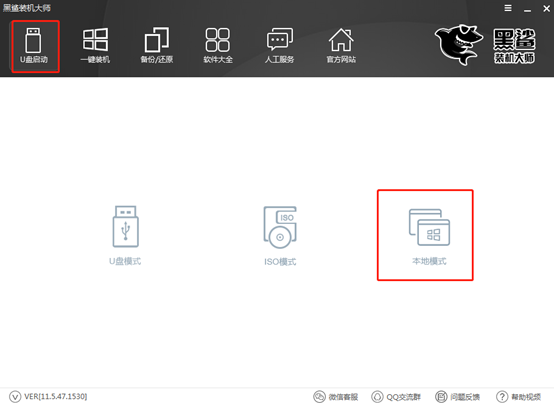
2.根據自己需要選擇PE鏡像文件的安裝路徑,選擇PE版本后點擊“一鍵安裝到E盤”。(安裝路徑不同,顯示的安裝位置也不同)
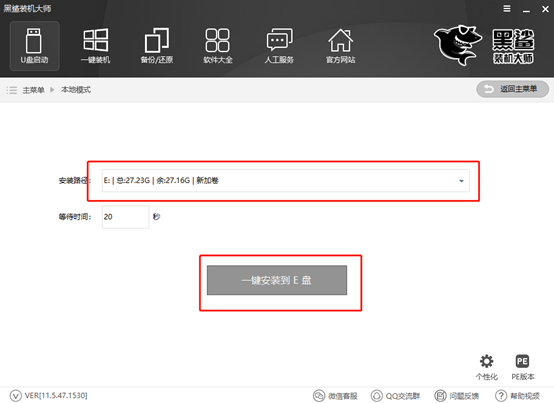
3.根據自己需要選擇PE版本的類型。如果不清楚版本的區別,可以點擊“查看說明”,最后選擇“確定”。
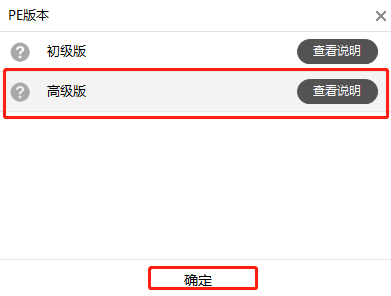
4.黑鯊進入下載系統文件的狀態,請大家耐心等待一段時間即可。
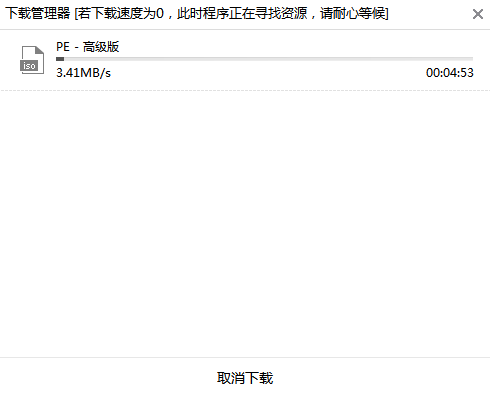
本地模式重裝成功后在彈出的提示窗口中點擊“確定”將窗口關閉。
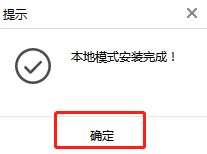
5.本地模式安裝完成后開始重啟電腦。電腦重啟后會進入啟動管理器界面,直接選擇黑鯊裝機大師-本地模式回車進入。
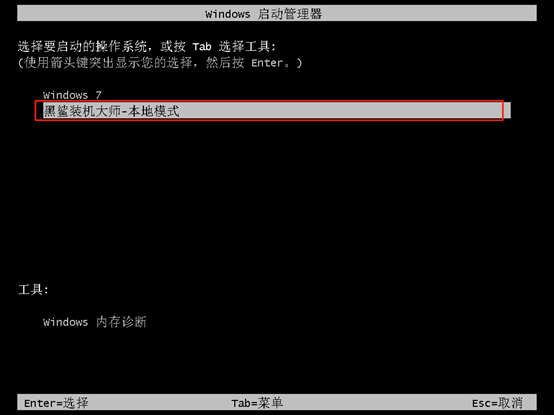
此時在黑鯊U盤制作維護工具界面中開始選擇PE類型和操作系統類型,最后回車進入。
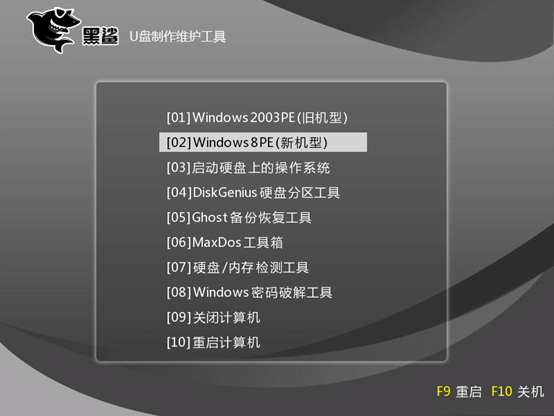
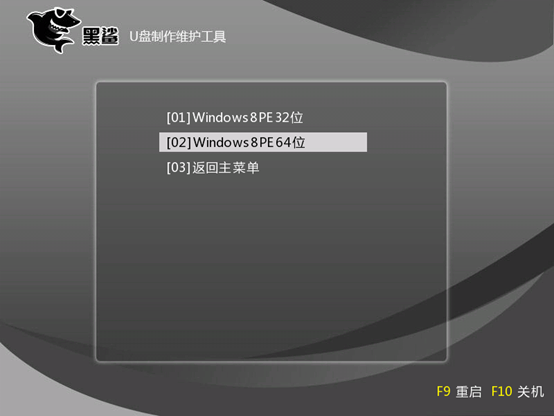
6.經過以上操作步驟成功進入PE系統后,直接點擊“在線安裝”進行下載系統文件。
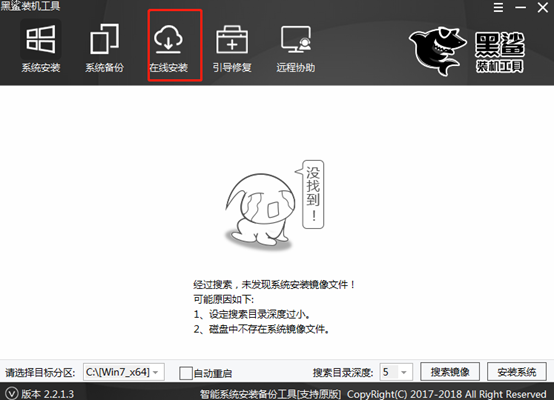
在彈出的提示窗口中直接點擊“是”進行下一步操作。
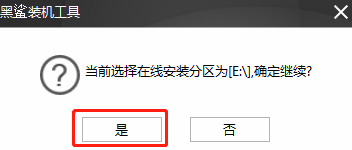
7.在以下界面中開始選擇需要安裝的系統文件進行下載,最后點擊“下載該系統”。
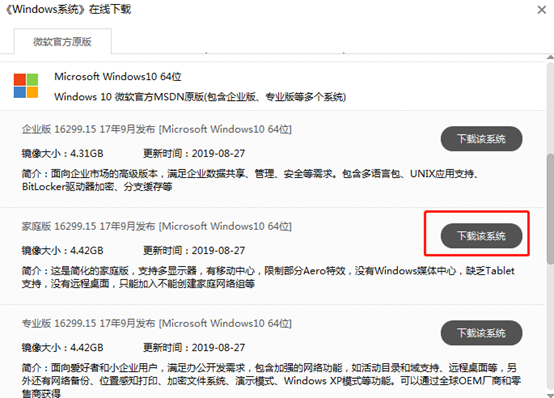
黑鯊進入下載系統文件的狀態,此過程無需手動進行操作,耐心等待下載完成。
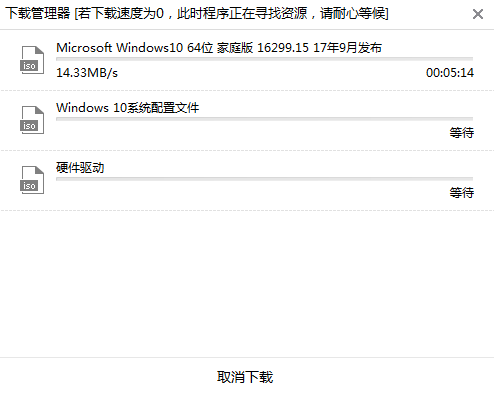
8.經過一段時間成功下載系統文件后,在彈出的窗口中點擊“安裝”系統或者等待電腦自行安裝。
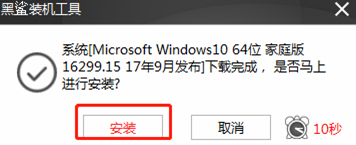
黑鯊進入安裝系統的狀態,此過程同樣無需手動進行操作,請大家耐心等待安裝完成即可。

9.經過一段時間等待系統成功安裝后開始“重啟”電腦或者等待電腦自行重啟。
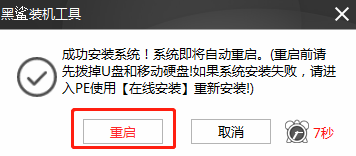
經過多次的重啟部署安裝,最后電腦會直接進入win10桌面。此時電腦成功重裝win10系統。
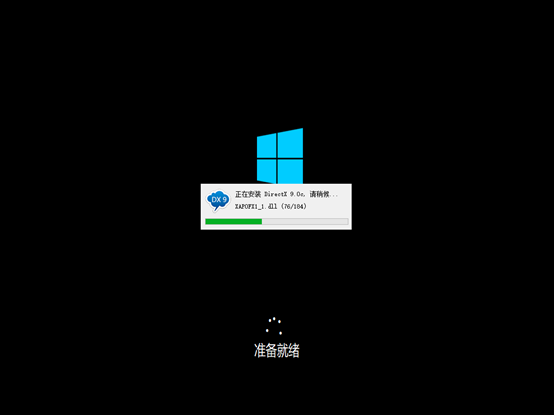
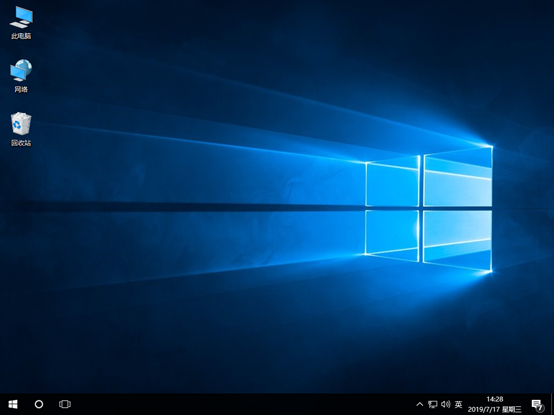
以上就是本次小編為大家帶來的win10本地模式重裝系統的具體方法,如果大家覺得有用的話可以將此篇教程分享給更多需要的人,相信每個人都能學會重裝系統。
